
|
webmin det er et verktøy av systemkonfigurasjon tilgjengelig Web måte for OpenSolaris, GNU / Linux og andre Unix-systemer. Med den kan du konfigurere interne aspekter av mange operativsystemer, for eksempel brukere, romkvoter, tjenester, konfigurasjonsfiler, nedleggelse av datamaskinen osv., Samt modifisere og kontrollere mange gratis applikasjoner, for eksempel Apache-webserveren, PHP, MySQL, DNS, Samba, DHCP, blant andre. |
Kommandokonsollen eller terminalen er den sveitsiske hærkniven til en Linux-administrator, men det er andre alternativer. En av dem er webmin -distribuert med en BSD-lisens - som tillater administrasjon av Linux grafisk gjennom hvilken som helst nettleser.
Hvis du ikke er Linux-administrator, men du er veldig tiltrukket av å administrere en webserver, e-post, database, er dette en flott mulighet til å begynne å forstå driften av de administrative oppgavene til et sysadmin, fra din nettleser .
Webmin er skrevet i Perl, versjon 5, som kjører som sin egen webserver og prosess. Som standard kommuniserer den via TCP via port 10000, og kan konfigureres til å bruke SSL hvis OpenSSL er installert med ekstra nødvendige Perl-moduler.
Den er bygget fra moduler, som har et grensesnitt til konfigurasjonsfilene og Webmin-serveren. Dette gjør det enkelt å legge til ny funksjonalitet uten mye anstrengelse. På grunn av den modulære utformingen av Webmin er det mulig for alle som er interessert i å skrive utvidelser for stasjonær konfigurasjon.
Webmin lar deg også kontrollere flere maskiner gjennom et enkelt grensesnitt, eller logge på andre webmin-servere på samme delnett eller lokalt nettverk.
Det finnes andre mer spesialiserte versjoner av webmin som: Brukermin (ikke-rotbrukere), virtualmin (Virtualhost) og colludmin (virtuelle systemer).
Du kan laste den ned direkte fra siden i tarbal, RPM eller DEB og følge wiki webmin for installasjon.
Installasjon og bruk
Den første tingen å gjøre ers åpne en terminal og redigere sources.list-filen som finnes i / etc / apt for dem vi skriver:
sudo vi /etc/apt/sources.list
Åpne filen, legg til følgende linjer:
deb http://download.webmin.com/download/repository sarge bidrag deb http://webmin.mirror.somersettechsolutions.co.uk/repository sarge contrib
Når du er ferdig, lagrer du endringene i dokumentet. Så jegImporter GPG-nøkkelen i terminalen følgende kommandoer.
wget http://www.webmin.com/jcameron-key.asc
sudo apt-key legg til jcameron-key.asc
Når du har fullført disse trinnene, oppdaterer du listen over arkiver:
sudo apt-get update
Til slutt, installer webmin:
sudo apt-get install webmin
For å bruke Webmin trenger du bare å åpne nettleseren du velger og skrive inn følgende adresse: http: // serverip: 10000 /
Mer informasjon på: webmin.com
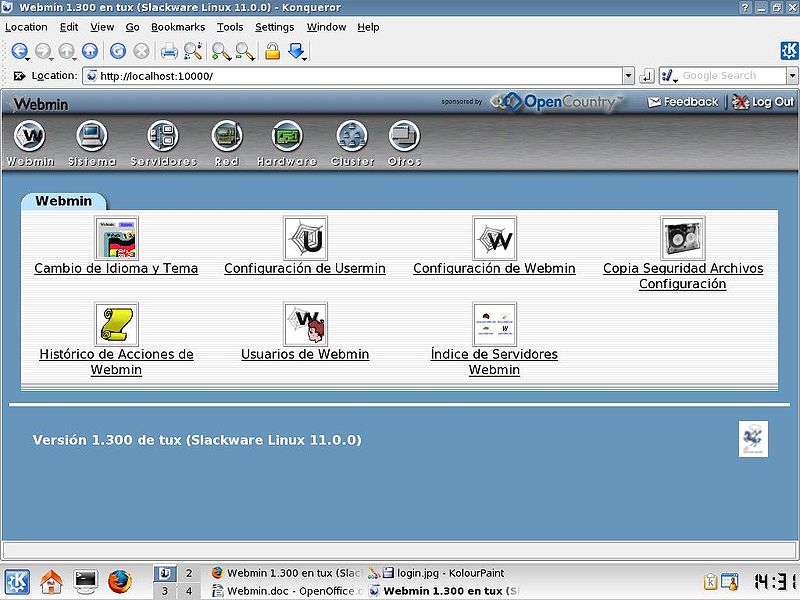
Det vil være fordi den bruker https for å koble til via nettet, og krom oppdager at det ikke er et sertifikat signert av noen CA.
Det er ikke noe problem for det.
Jeg har nettopp installert og testet den på den bærbare datamaskinen min, og det er overraskende mengden informasjon som dette programmet kaster opp om selve systemet gjennom nettleseren.
Selvfølgelig, før du gikk inn, har Chromium gitt meg en sikkerhetsadvarsel, en av de alvorlige som kommer ut når du går inn på et nettsted med liten tillit. For første gangs brukere å vite.
Veldig bra funn. Hilsen.
Hvordan isister hjelper ham med pofa
Jeg kan ikke gå inn på banen / etc / apt som jeg gjorde og prøvde og ingenting
Jeg vet at det er litt sent å gi dette svaret, men det kan fortsatt være nyttig for folk som har dette dilemmaet. Kanskje problemet er at filen må åpnes med denne kommandoen: sudo gedit /etc/apt/sources.list slik at linjen kan inkluderes. En annen ting, ordet gedit er teksteditoren som brukes til dette eksemplet, men det kan være nano eller et annet. Og til slutt trenger du ikke nødvendigvis å skrive sudo hvis du allerede er en superbruker.
Det manglet for å indikere at sources.list-filen ikke alltid var i den banen, det avhenger av distribusjonen, den kan for eksempel bli funnet i sources.list.d-mappen.
Det er det…